'>
நீங்கள் ஓடினால் மடிக்கணினி டச்பேட் வேலை செய்யவில்லை பிரச்சினை, கவலைப்பட வேண்டாம். இதை சரிசெய்வது பெரும்பாலும் கடினம் அல்ல…
விண்டோஸ் 10, 7 மற்றும் 8.1 இல் லேப்டாப் டச்பேட் இயங்காத 3 திருத்தங்கள்
பிற பயனர்கள் தங்கள் லேப்டாப் டச்பேட் வேலை செய்யாத சிக்கலைத் தீர்க்க உதவிய 3 திருத்தங்கள் இங்கே. உங்களுக்காக வேலை செய்யும் பிழைத்திருத்தத்தைக் கண்டுபிடிக்கும் வரை பட்டியலில் இறங்கவும்.
- உங்கள் மடிக்கணினியை மறுதொடக்கம் செய்யுங்கள்
- அமைப்புகளில் டச்பேட் இயக்கவும்
- உங்கள் டச்பேட் இயக்கியைப் புதுப்பிக்கவும்
சரி 1: உங்கள் மடிக்கணினியை மறுதொடக்கம் செய்யுங்கள்
சில நேரங்களில் ஒரு எளிய மறுதொடக்கம் கணினி குறைபாடுகள் மற்றும் சிறிய சிக்கல்களைத் தீர்ப்பதில் ஒரு அழகைப் போல வேலை செய்யும்.
மறுதொடக்கம் செய்த பிறகு, உங்கள் டச்பேட்டை சரிபார்த்து, அது செயல்படுகிறதா என்று பாருங்கள். ஆம் என்றால், பெரியது! ஆனால் அது இன்னும் சரியாக வேலை செய்யவில்லை என்றால், தயவுசெய்து செல்லுங்கள் சரி 2 , கீழே.
சரி 2: அமைப்புகளில் டச்பேட் இயக்கவும்
லேப்டாப் டச்பேட் வேலை செய்யாத பிரச்சினை சில நேரங்களில் நீங்கள் அறியாமல் முடக்கியதால் மட்டுமே நிகழ்கிறது.
அம்சத்தை மீண்டும் இயக்க:
- உங்கள் விசைப்பலகையில், அழுத்தவும் தி விண்டோஸ் லோகோ விசை அதே நேரத்தில் ஆர், பின்னர் நகலெடுத்து ஒட்டவும் main.cpl பெட்டியில் மற்றும் கிளிக் செய்யவும் சரி .

- கிளிக் செய்யவும் சாதன அமைப்புகள் தாவல்> உங்கள் சாதனம் > இயக்கு > விண்ணப்பிக்கவும் > சரி .

படி 2) உங்கள் விண்டோஸ் இயக்க முறைமையின் கட்டமைப்பைப் பொறுத்து சற்று வேறுபடலாம். கடைசி வரி: உங்கள் டச் பேட்டை இயக்கவும் . - இது உங்கள் டச்பேட்டை மீண்டும் இயக்கி தீர்க்கும் என்று நம்புகிறோம் மடிக்கணினி டச்பேட் வேலை செய்யவில்லை பிரச்சினை. சிக்கல் தொடர்ந்தால், முயற்சிக்கவும் 3 ஐ சரிசெய்யவும் .
சரி 3: உங்கள் டச்பேட் இயக்கியைப் புதுப்பிக்கவும்
நீங்கள் தவறான அல்லது ஊழல் நிறைந்த டச்பேட் இயக்கியைப் பயன்படுத்தினால் இந்த சிக்கலும் ஏற்படலாம். எனவே உங்கள் டச்பேட் இயக்கி சிக்கலை சரிசெய்கிறதா என்று புதுப்பிக்க வேண்டும். இயக்கி கைமுறையாக புதுப்பிக்க உங்களுக்கு நேரம், பொறுமை அல்லது திறன்கள் இல்லையென்றால், அதை தானாகவே செய்யலாம் டிரைவர் ஈஸி .
டிரைவர் ஈஸி தானாகவே உங்கள் கணினியை அடையாளம் கண்டு அதற்கான சரியான இயக்கிகளைக் கண்டுபிடிக்கும். உங்கள் கணினி எந்த கணினியை இயக்குகிறது என்பதை நீங்கள் சரியாக அறிந்து கொள்ள வேண்டிய அவசியமில்லை, நீங்கள் பதிவிறக்கும் தவறான இயக்கியால் நீங்கள் கவலைப்பட தேவையில்லை, நிறுவும் போது தவறு செய்வதைப் பற்றி நீங்கள் கவலைப்பட தேவையில்லை. டிரைவர் ஈஸி அதையெல்லாம் கையாளுகிறார்.
உங்கள் இயக்கிகளை தானாகவே புதுப்பிக்கலாம் இலவசம் அல்லது சார்பு பதிப்பு டிரைவர் ஈஸி. ஆனால் புரோ பதிப்பில் இது 2 படிகள் மட்டுமே எடுக்கும் (மேலும் உங்களுக்கு முழு ஆதரவும் 30 நாள் பணத்தை திரும்பப் பெறுவதற்கான உத்தரவாதமும் கிடைக்கும்):
1) பதிவிறக்க Tamil இயக்கி எளிதாக நிறுவவும்.
2) டிரைவர் ஈஸி இயக்கவும் மற்றும் கிளிக் செய்யவும் இப்போது ஸ்கேன் செய்யுங்கள் பொத்தானை. டிரைவர் ஈஸி பின்னர் உங்கள் கணினியை ஸ்கேன் செய்து ஏதேனும் சிக்கல் இயக்கிகளைக் கண்டறியும்.
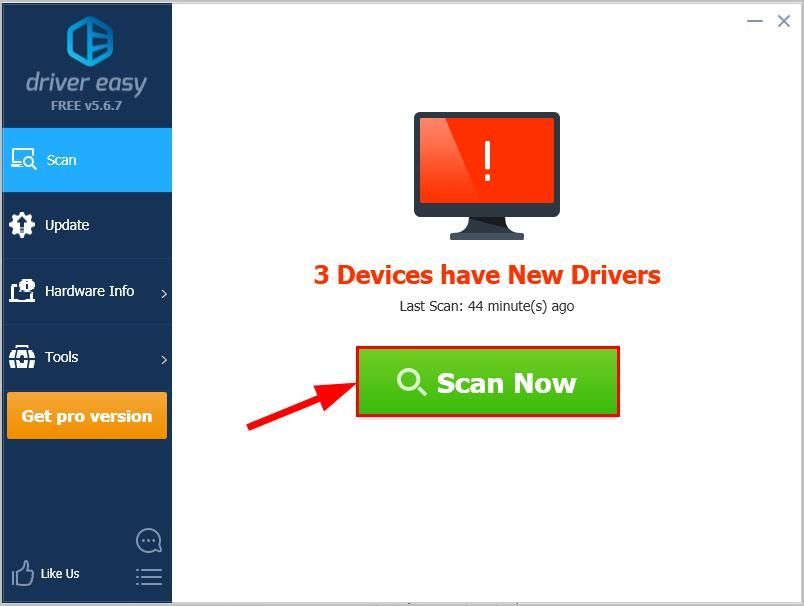
3) கிளிக் செய்யவும் அனைத்தையும் புதுப்பிக்கவும் இன் சரியான பதிப்பை தானாகவே பதிவிறக்கி நிறுவ எல்லாம் உங்கள் கணினியில் காணாமல் போன அல்லது காலாவதியான இயக்கிகள் (இதற்கு இது தேவைப்படுகிறது சார்பு பதிப்பு - அனைத்தையும் புதுப்பி என்பதைக் கிளிக் செய்யும்போது மேம்படுத்துமாறு கேட்கப்படுவீர்கள்).
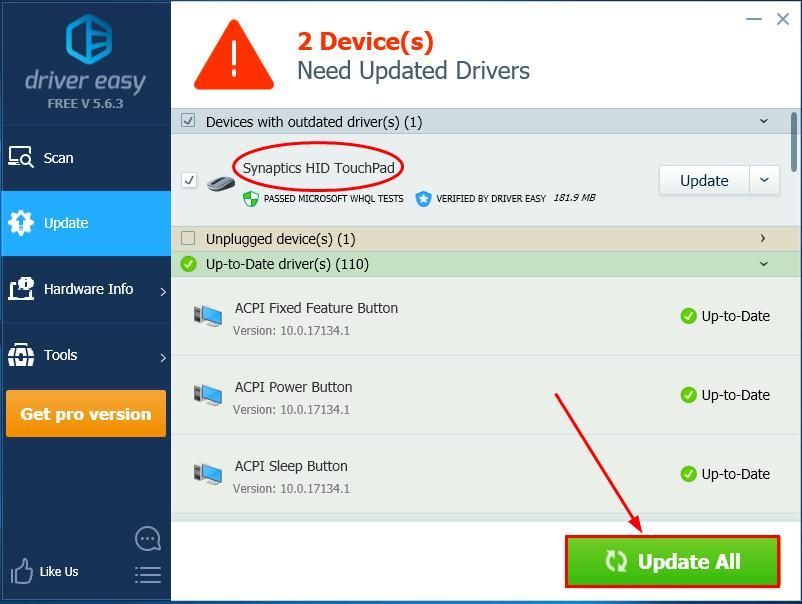
4) சரிபார்க்கவும் மடிக்கணினி டச்பேட் வேலை செய்யவில்லை சிக்கல் தீர்க்கப்பட்டது.
டிரைவர் ஈஸியைப் பயன்படுத்திய பிறகும் மடிக்கணினி டச்பேட் செயல்படவில்லை என்றால், தயவுசெய்து எங்களுக்கு support@drivereasy.com என்ற மின்னஞ்சலில் அனுப்பவும். இந்த விஷயத்தை ஆராய்ந்து அதைத் தீர்க்க எங்கள் ஆதரவு குழு அவர்களின் சிறந்த உதவியை முயற்சிக்கும். இந்த கட்டுரையின் URL ஐ இணைத்திருப்பதை உறுதிப்படுத்திக் கொள்ளுங்கள், இதனால் அவை உங்களுக்கு சிறப்பாக உதவக்கூடும். 🙂லேப்டாப் டச்பேட் வேலை செய்யாத சிக்கலை நீங்கள் வெற்றிகரமாக தீர்த்துள்ளீர்கள் என்று நம்புகிறோம். உங்களிடம் ஏதேனும் யோசனைகள், கேள்விகள் அல்லது பரிந்துரைகள் இருந்தால், தயவுசெய்து எங்களுக்கு கீழே ஒரு கருத்தை இடுங்கள். வாசித்ததற்கு நன்றி!
வழங்கிய படம் அப்தெர்ரஹ்மான் பென்சலா இருந்து பிக்சபே






![[தீர்க்கப்பட்டது] Minecraft பிழையை எவ்வாறு சரிசெய்வது: குறியீடு 0 இலிருந்து வெளியேறு](https://letmeknow.ch/img/program-issues/54/how-fix-minecraft-error.jpg)
